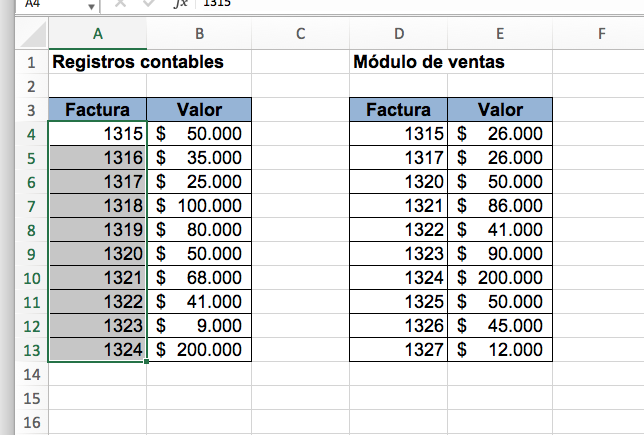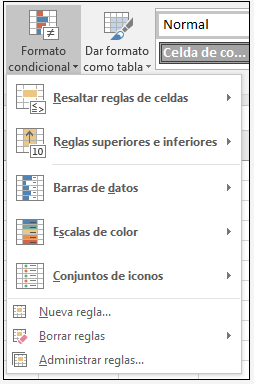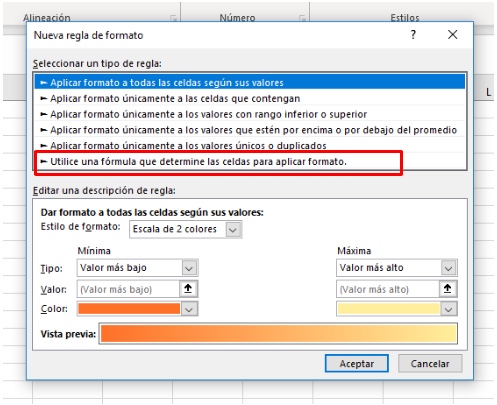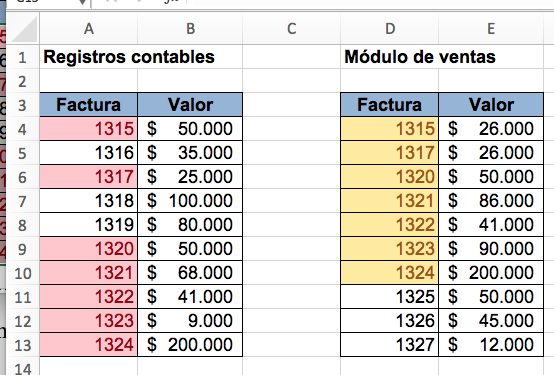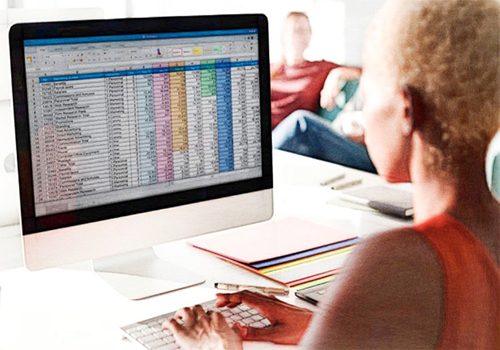
Debido a que la información reportada en la contabilidad no siempre coincide con la que se almacena en otras bases de datos externas, explicamos cómo simplificar la tarea de conciliación que debe realizar el contador público cada fin de mes o cierre de ejercicio mediante el uso de fórmulas de Excel.
El contador público necesita revisar información de distintas fuentes para desempeñar sus labores.
Dicha información no siempre coincide con lo registrado en la contabilidad, debido a que algunos registros solo pueden efectuarse después de recibir comprobantes externos, como es el caso de las notas débito y crédito que se contabilizan después de consultar el extracto bancario.
“en muchas ocasiones el proceso contable se ve afectado por la coordinación de las demás áreas de la empresa, como son cartera, ventas, nómina, tesorería, etc.”
Además, hay que considerar que en muchas ocasiones el proceso contable se ve afectado por la coordinación de las demás áreas de la empresa, como son cartera, ventas, nómina, tesorería, etc.
Por lo anterior, en este editorial explicamos cómo conciliar la información de dos cuentas contables mediante el uso de fórmulas de Excel.
Esta es una tarea de control interno que debe realizarse de forma obligatoria para lograr que la contabilidad de la empresa refleje la realidad económica.
Tenga en cuenta que este es un ejemplo general que podrá aplicar según el tipo de información que maneja la entidad en la que labora, para realizar, por ejemplo, conciliaciones de bancos, clientes, nómina, o para los datos de las declaraciones tributarias, entre muchas otras.
Una herramienta que tenemos a su disposición es la Herramienta interactiva para la Conciliación bancaria, otro ejemplo de cómo la labor contable puede hacerse más sencilla si se aprende a utilizar Excel. ¡Adquiérela!
Formato condicional y función CONTAR.SI
El formato condicional es una herramienta valiosa que permite asignarle un formato a las celdas que cumplan determinada condición. Como en nuestro caso necesitamos conciliar la información de dos cuentas, que pueden ubicarse en dos columnas distintas de una hoja de Excel, utilizaremos la función CONTAR.SI para señalar que la condición es la coincidencia de datos entre ambas columnas.
Para explicar lo anterior, utilizaremos las siguientes tablas, entre las que se requiere conciliar los datos de los consecutivos de las facturas de la columna A con los del módulo de ventas de la columna D:
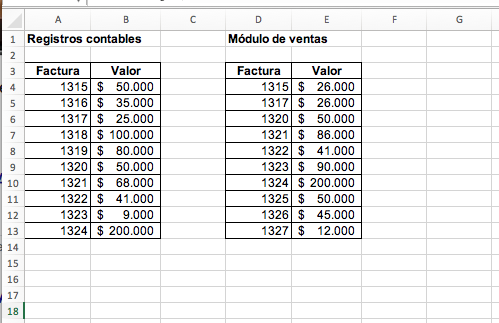
Recuerde que puede descargar la hoja de trabajo en el siguiente enlace:
Para encontrar los datos que se encuentran en los registros contables de la columna A, pero no en el módulo de ventas de la columna D, se deben seguir los siguientes pasos:
1. Seleccionar las celdas de la A4 a la A13, a las cuales aplicaremos el formato condicional.
2. Ir a la opción “Formato condicional”, ubicada en la pestaña “Inicio” y dar clic en “Nueva regla”:
Luego, dar clic en “Utilice una fórmula que determine las celdas para aplicar el formato”.
3. Con el fin de indicar la condición que debe cumplirse para aplicar el formato condicional, utilizaremos la fórmula =CONTAR.SI ([rango];[criterio]),así:
En el rango deben seleccionarse las columnas en las que se requiere realizar la búsqueda de los datos. Para este ejemplo, son los datos de las columnas $D$4 a $D$13.
En el criterio debe seleccionarse la celda que contiene los datos que buscaremos. En este caso es la celda A3. No debe dejarse como referencia absoluta.
Dicho lo anterior, se debe digitar la siguiente fórmula: =CONTAR.SI ($D$4:$D$13;A4).
Esta fórmula le indica al formato condicional si existe una coincidencia entre la columna A y D. Es decir, que para nuestro ejemplo las celdas que no están resaltadas (A5, A7 y A8) no se encuentran en la columna D.
Para encontrar las facturas que están en el módulo de ventas de la columna D y no en la contabilidad (columna A):
Se deben seguir los mismos pasos, pero seleccionando las celdas D4 a la D13, y utilizando la siguiente fórmula: =CONTAR.SI($A$4:$A$13;D4)
En este caso, las celdas que se resaltaron son las que contienen datos idénticos en la columna A. Para nuestro ejemplo tenemos que los consecutivos de las facturas ubicados en las celdas D11 a la D13 no están en la contabilidad.
Como dijimos al inicio de este editorial, Excel le brinda las herramientas necesarias para simplificar las tareas de conciliación. Por ello, Actualícese lleva hasta su casa el seminario en línea Taller de Excel para contadores aplicado bajo Normas Internacionales. ¡No deje de verlo!
https://actualicese.com/concilie-cuentas-contables-en-excel-de-manera-facil-y-rapida/?referer=email&campana=20191115&accion=click&utm_source=act_boletindiario&utm_medium=act_email&utm_campaign=act_boletincontenidos&utm_content=20191115_contribuyente&MD5=27e45d0767d6a6bc7439dc1bc00c605a